- Pogreške instalacije QuickTimea postale su poznate u posljednjih nekoliko godina. Spremni ste ih riješiti zauvijek?
- Prije snimanja najgoreg, instalirajte stariju verziju ili pokrenite instalacijski program u načinu kompatibilnosti.
- Budući da ste ovdje, možda će vas zanimati i najbolji softverski alati za pretvaranje fotografija u videozapise.
- Slična se pitanja redovito pojavljuju. Rješavanje istih naša je specijalnost, pa nemojte se ustručavati posjetiti ovo Čvorište za rješavanje problema sa softverom.

Ovaj softver će popraviti uobičajene računalne pogreške, zaštititi vas od gubitka datoteka, zlonamjernog softvera, kvara hardvera i optimizirati vaše računalo za maksimalne performanse. Riješite probleme s računalom i uklonite viruse sada u 3 jednostavna koraka:
- Preuzmite alat za popravak računala Restoro koji dolazi s patentiranim tehnologijama (patent dostupan ovdje).
- Klik Započni skeniranje kako biste pronašli probleme sa sustavom Windows koji mogu uzrokovati probleme s računalom.
- Klik Popravi sve za rješavanje problema koji utječu na sigurnost i performanse vašeg računala
- Restoro je preuzeo 0 čitatelji ovog mjeseca.
Puno je suvišnih aplikacija koje su tijekom godina pronašle svoj kraj na otpadu softvera. Jedan od takvih je Brzo vrijeme.
To je Appleov multimedijski okvir i uređaj za nekad oskudne i danas uobičajene video formate.
Ako ne upotrebljavate stare Adobeove programe, postoji šansa da vam uopće ne trebaju, pogotovo jer je ukinut i ne podržava Windows 10.
S druge strane, činjenica da još uvijek ima zainteresiranih korisnika i da instalacija na Windows 10 završava s pogreška, odlučili smo pronaći alternativne načine za dobivanje i korištenje QuickTimea na računalu sa sustavom Windows 10.
Ako ga stvarno želite koristiti, savjetujemo vam da slijedite korake u nastavku.
Kako mogu instalirati Appleov QuickTime u sustavu Windows 10?
- Pokrenite instalacijski program u načinu kompatibilnosti
- Koristite pouzdanu QuickTime alternativu
- Koristite prilagođeni instalacijski program za instaliranje QuickTime-a (izvor treće strane)
- Pokušajte instalirati stariju verziju
1. Pokrenite instalacijski program u načinu kompatibilnosti
- Preuzmite Instalacijski program QuickTime i spremite ga.
- Dođite do mjesta za preuzimanje.
- Desnom tipkom miša kliknite Instalacijski program QuickTime i otvoren Svojstva.
- Odaberite Kompatibilnost tab.
- Provjeri Pokrenite ovaj program u načinu kompatibilnosti za kutija.
- Odaberi Windows Vista s padajućeg izbornika.
- Provjeri Pokrenite ovaj program kao administrator kutija.
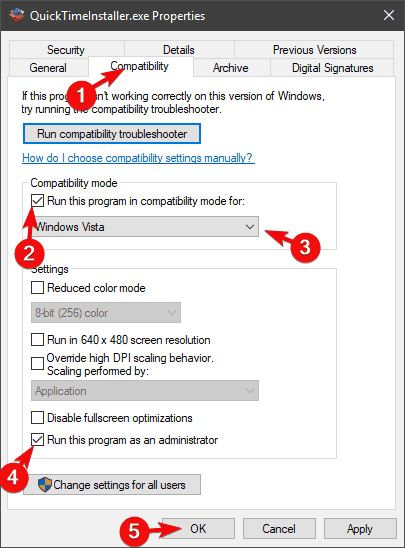
- Potvrdite promjene i zatvorite Svojstva.
- Pokrenite Brzo vrijeme instalater.
Kao što smo već rekli, podrška za QuickTime za Windows ukida se i ne preporučuje se da se dalje držite ove aplikacije.
Međutim, ako ste vječno vezani uz ovog sjajnog igrača, pomoći ćemo vam da ga koristite na najsigurniji mogući način.
Postoje različiti načini kako pristupiti nekompatibilnosti QuickTimea s najnovijom Windowsovom iteracijom.
Prvo je pokušati pokrenuti instalacijski program u načinu kompatibilnosti za sustav Windows Vista i premjestiti se odatle.
Ako niste sigurni kako pokrenuti instalacijski program QuickTime u načinu kompatibilnosti, slijedite gornje upute.
2. Koristite pouzdanu QuickTime alternativu
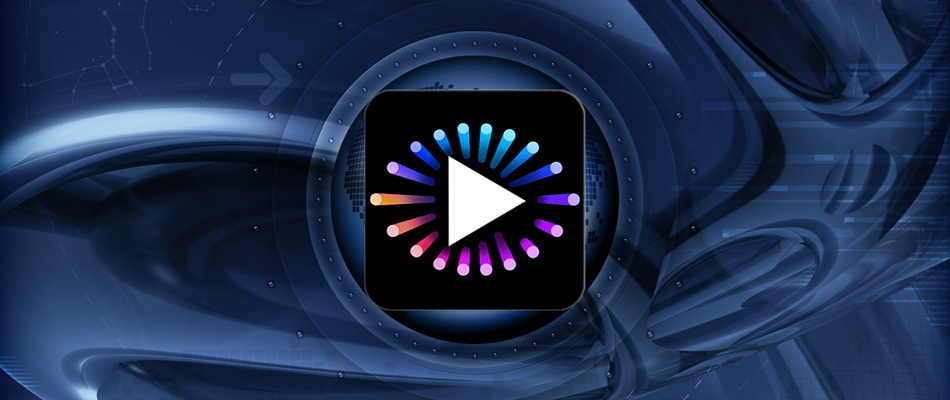
Ako vam je potreban QuickTime, ali ga ne možete pokrenuti, sljedeće što biste trebali učiniti je obratiti se alternativi.
Ukratko, Cyberlink PowerDVD bi ga mogao zamijeniti u redu. Mali je i dobro dizajniran, a poslovično ne postoji trenutačni video format koji se ne može reproducirati s Cyberlink PowerDVD.
Pokrenite skeniranje sustava kako biste otkrili potencijalne pogreške

Preuzmite Restoro
Alat za popravak računala

Klik Započni skeniranje pronaći probleme sa sustavom Windows.

Klik Popravi sve za rješavanje problema s patentiranim tehnologijama.
Pokrenite skeniranje računala pomoću alata za popravak za obnavljanje kako biste pronašli pogreške koje uzrokuju sigurnosne probleme i usporavanja. Nakon završetka skeniranja, postupak popravka zamijenit će oštećene datoteke svježim Windows datotekama i komponentama.
Osim što će danas dobiti najkvalitetniju reprodukciju medija koja je dostupna ovih dana, ovaj alat će se pretvoriti u vašu osobnu kolekciju medija koja okuplja sve vaše fotografije, glazba, muzikai video datoteke.
Svi su organizirani i doslovno na jedan klik udaljeni od uživanja u bilo kojem satu!

Cyberlink PowerDVD
Ako želite zaboraviti sve na QuickTimeovu pogrešku prilikom instalacije, Cyberlink PowerDVD je izvrsna alternativa.
Posjetite web stranicu
3. Koristite prilagođeni instalacijski program za instaliranje QuickTime-a (izvor treće strane)

- Preuzmite Instalacijski sustav Windows 10 za QuickTime.
- Uklonite sve prethodne verzije QuickTimea. Predlažemo upotrebu programa za deinstalaciju treće strane, a naš odabrani alat je samo IObit Uninstaller. Obavezno pokušajte i potražite sami.
- Pokrenite instalacijski program i pričekajte dok postupak ne završi.
- Ponovo pokrenite računalo i pokušajte pokrenuti QuickTime.
Čini se da postoji zaobilazno rješenje koje prevladava problem i prisiljava instalacijski program na rad. Da biste koristili ovaj pristup, trebat će vam program za deinstalaciju treće strane poput gore navedenog.
S druge strane, lako je preuzeti i dizajniran upravo za uklanjanje neželjenog softvera. Prethodni verzije QuickTime-a nisu iznimka od pravila.
Povrh toga, IObit Uninstaller također čisti ostatke. Samo trebate slijediti gornje upute za instalaciju QuickTimea na računalo sa sustavom Windows 10.

IObit Uninstaller
IObit Uninstaller omogućuje vam uklanjanje prethodnih verzija QuickTimea samo jednim klikom. Jeste li spremni isprobati?
Preuzmi ovdje
4. Pokušajte instalirati stariju verziju

- Dođite do Appleova web stranica za podršku i odaberite stariju verziju QuickTimea.
- Preuzmite instalacijski program QuickTime i pokrenite ga u načinu kompatibilnosti za Vistu i uz administrativno dopuštenje.
- Pričekajte dok instalacija ne završi i provjerite je li problem riješen.
Iako je ovo prilično neobično, neke od najnovijih verzija mogu biti one s problemima na sustavu Windows 10.
Međutim, iz nekog neobičnog razloga korisnici su mogli instalirati stariju iteraciju QuickTimea i kasnije je ažurirati. To, naravno, zahtijeva malo truda i miješanje s nepouzdanim izvorima.
Čudno je da nekada široko priznata aplikacija potpuno nestane sa službenih stranica. Iako još uvijek postoje formati koji su povezani s Appleovim naslijeđenim playerom.
Također, zbog poboljšanja u aplikacijama koje su nekada ovisile o QuickTimeu, neće vam trebati za reprodukciju videozapisa u pregledniku ili za korištenje Adobeovih odijela.
Konačno, ponekad je jednostavno trebamo pustiti, jer vjerojatno postoje dobri razlozi zašto se QuickTime za Windows prvenstveno zanemaruje, a zatim ukida.
U slučaju da imate bolji ili pouzdaniji način za instalaciju QuickTimea u sustavu Windows 10, podijelite ga s nama i našim čitateljima u odjeljku za komentare u nastavku.
 I dalje imate problema?Popravite ih pomoću ovog alata:
I dalje imate problema?Popravite ih pomoću ovog alata:
- Preuzmite ovaj alat za popravak računala ocijenjeno odličnim na TrustPilot.com (preuzimanje započinje na ovoj stranici).
- Klik Započni skeniranje kako biste pronašli probleme sa sustavom Windows koji mogu uzrokovati probleme s računalom.
- Klik Popravi sve za rješavanje problema s patentiranim tehnologijama (Ekskluzivni popust za naše čitatelje).
Restoro je preuzeo 0 čitatelji ovog mjeseca.

![Pogreška 1500 U tijeku je još jedna instalacija [FIX]](/f/bc1893e7329e7c6a19fc2fb29fcf8bcb.jpg?width=300&height=460)
